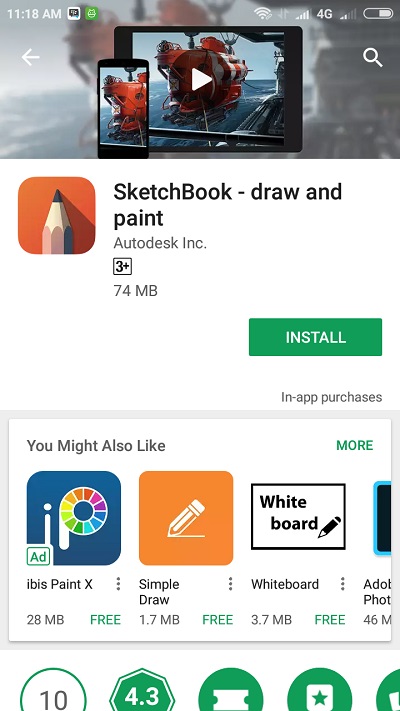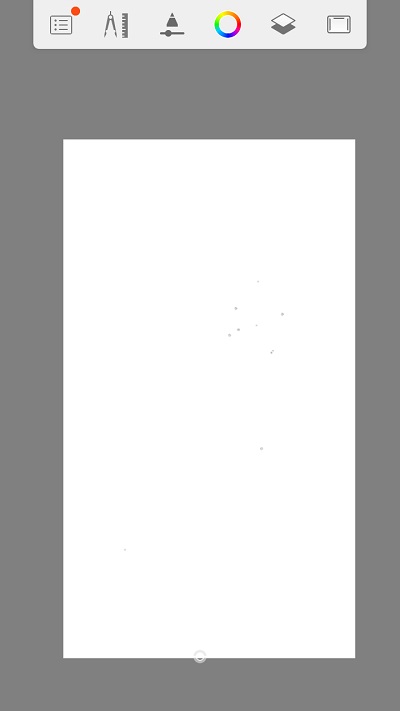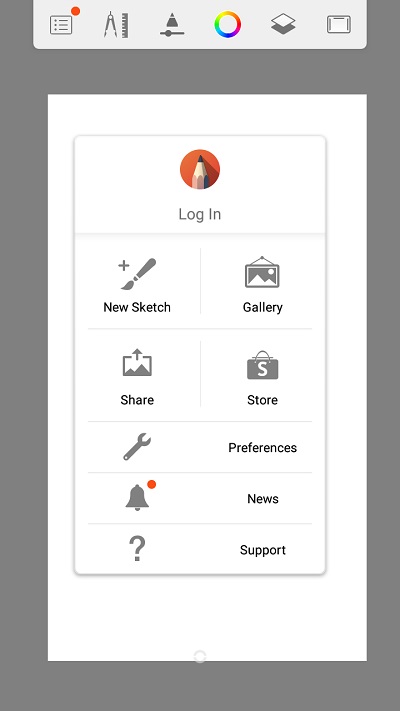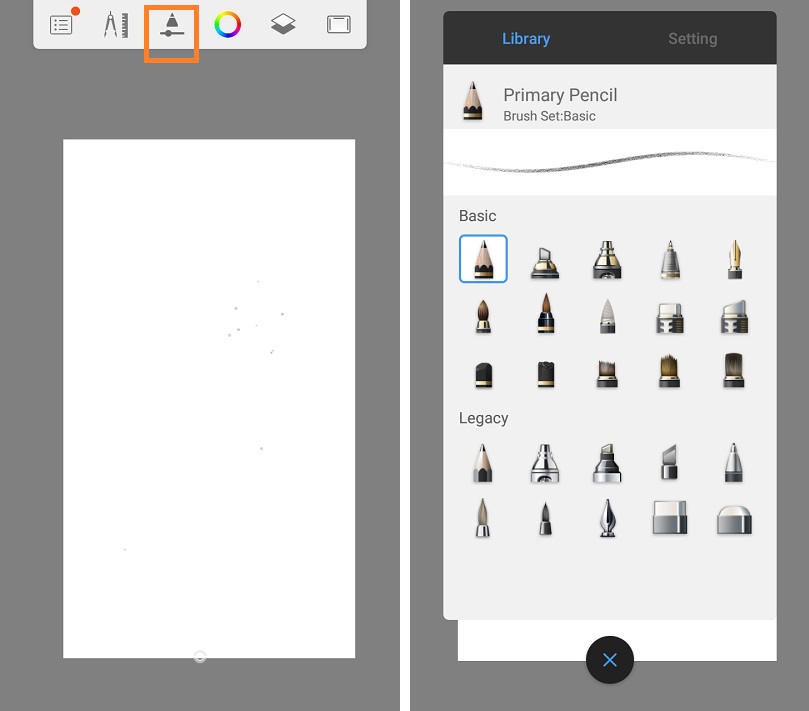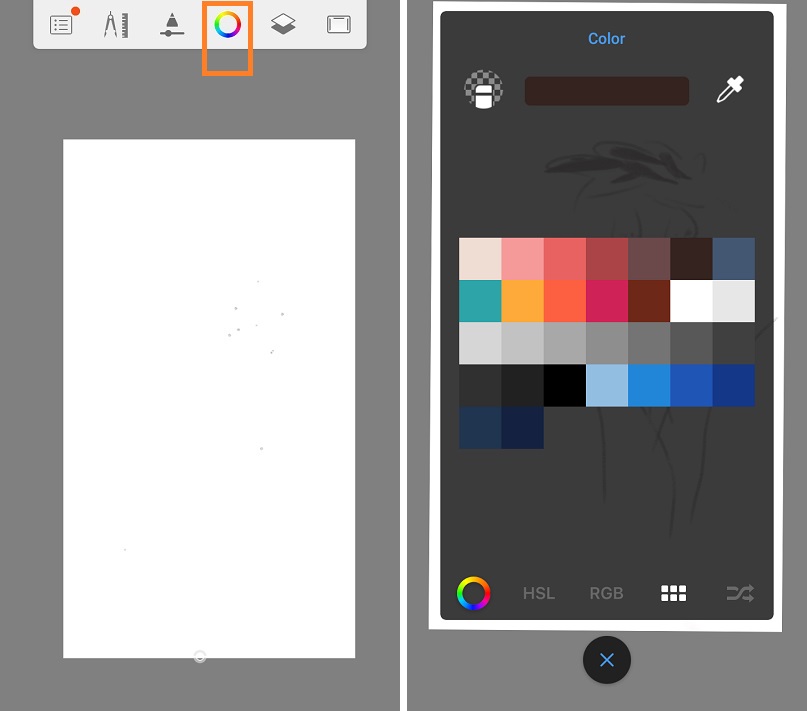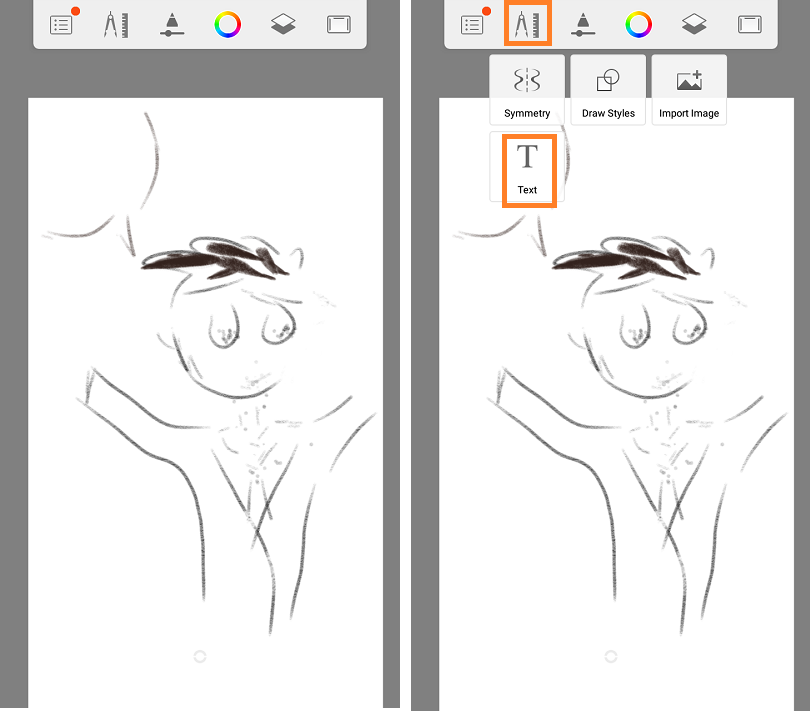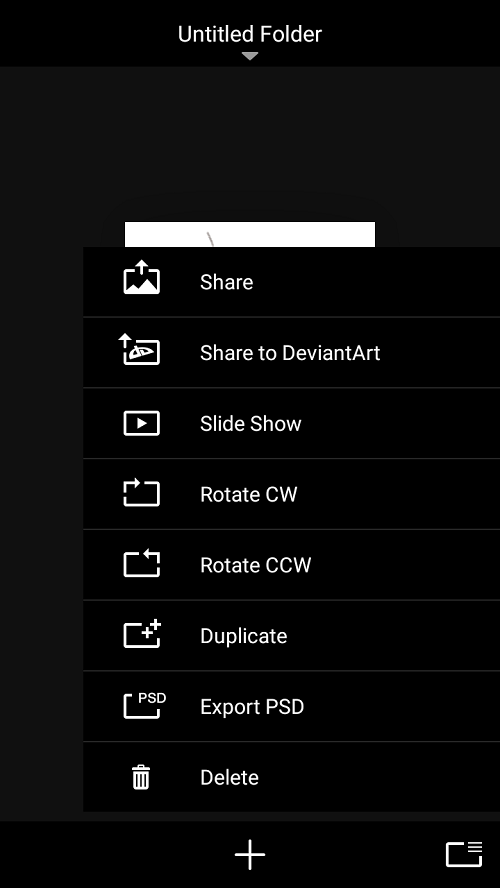Bikin Webtoon Bermodalkan Smartphone? Bisa Banget, Seperti Ini Caranya!
Webtoon kini jadi tren di kalangan anak muda, cukup dengan smartphone bisa menikmati komik-komik segar dan kocak
Di era yang serba digital dan terkoneksi sekarang ini, banyak hal telah berubah. Salah satu yang kini sedang melanda anak muda adalah tren membaca komik dari dunia maya baik desktop dan mobile, atau biasa disebut webtoon.
Tapi Anda tak selamanya harus menjadi pembaca webtoon. Jika punya bakat menggambar dan juga sedang cari peluang pendapatan, membuat webtoon bisa jadi pilihan. Atau, Anda yang sekadar menyalurkan hobi menggambar di waktu senggang, ketersediaan smartphone bisa dimanfaatkan untuk membuat webtoon.
Selain bakat dan minat, Anda membutuhkan dukungan aplikasi yang handal, lengkap, mudah digunakan, responsif dan akurat. Tutorial ini bisa jadi referensi untuk Anda.
- Aplikasi yang sering digunakan oleh para komikus adalah Sketchbook - draw and paint. Anda bisa mengunduhnya dari Google Play Store secara cuma-cuma.
- Setelah terpasang, jalankan aplikasi untuk pertama kali. Seperti ini penampakan interface terdepan Sketchbook.
- Langkah pertama adalah membuat sketch baru atau lembar kerja baru. Caranya tap menu paling kiri yang ditandai dengan titik berwarna merah, kemudian tap New Sketch.
- Selanjutnya, pilih jenis pensi yang ingin Anda pergunakan.
- Jika dirasa perlu, Anda bisa langsung memilih warna untuk pola dasar. Tapi secara default, aplikasi sudah memilih warna hitam. Kecuali Anda menginginkan warna lain, langkah ini bisa dilewati dan langsung fokus ke kanvas untuk menggambar karakter pertama Anda.
- Selain bermain dengan warna, Anda tentu butuh teks. Anda tentu ingin komik buatan Anda memuat percakapan antar karakter, atau sekadar judul depan. Di Sketchbook, hal semacam itu sangat mungkin dilakukan. Tap menu kedua kemudian pilih Text. Selanjutnya ketikkan percakapan masing-masing karakter, ubah juga warnanya jika perlu dan ukuran. Anda juga bisa mengubah jenis hurufnya.
- Jika semua elemen mulai dari warna, teks dan lain-lain sudah terpenuhi, jangan lupa menyimpan hasil karya Anda ke dalam memori. Tap tombol paling kiri dan pilih Gallery, kemudian tap Save Current Sketch. Beri nama dan selesai.
- Sketsa pertama berhasil disimpan. Di panel tersebut, Sketchbook juga menyediakan beberapa langkah yang bisa Anda pertimbangkan seperti membagikan hasil coretan Anda, membuat dupikasi, mengonversinya ke format PSD dan lain sebagainya.
Berdasarkan pengalaman memakai Sketchbook selama beberapa jam, saya punya beberapa saran untuk teman-teman yang ingin serius membuat webtoon.
- Gunakan stylus, karena menggambar menggunakan jari ternyata tidak semudah yang dibayangkan. Anda akan lebih mudah membuat sambungan garis atau titik secara akurat.
- Lebar layar smartphone akan sangat membantu proses pembuatan webtoon, semakin lebar semakin baik.
- Sebelum menggambar, sebaiknya buatlah dulu skenario cerita dan carilah beberapa gambar karakter sebagai ide awal karakter Anda.
- Sebelum dipublikasikan lewat platform yang tersedia, misalnya Line Webtoon, ada baiknya Anda minta pendapat teman dan kerabat dekat tentang karya Anda. Lakukan perbaikan berdasarkan masukan mereka, dan setelah sempurna baru terbitkan.
Selamat berkarya!
Sumber gambar header Fandom.
Performa Gahar ASUS Zenfone 10 dengan Snapdragon 8 Gen 2
16 December 2023
Kamera 50MP OIS di ASUS Zenfone 10 yang Dapat Diandalkan
15 December 2023
Layar Mini 5,9 Inci ASUS Zenfone 10 Apa Tidak Kekecilan?
14 December 2023
Emang Boleh HP Flagship Layarnya Kecil? Review ASUS Zenfone 10
12 December 2023
Rahasia Advanced Multitasking di Samsung Galaxy Z Fold5
5 September 2023